

Smartphones og desktops er ikke altid korrekte, nûËr det gûÎlder valg af den stûÎrkeste forbindelse til forbindelse til. Din pc eller din smartphone vil oprette forbindelse til et netvûÎrk, der udelukkende er baseret pûË dets signalstyrke. Dette er nûÎppe den bedste tilgang, da andre faktorer som stabilitet og hastighed er vigtige, nûËr de tilsluttes til et netvûÎrk. Hvis du kû¡rer Windows 10, er der en ret nem mûËde at indstille WiFi-forbindelsesordre pûË. For at indstille WiFi-forbindelsesprioritet i Android skal du have en app kaldet WiFi Prioritizer .
Installer WiFi Prioritizer, og ûËbn den. Det vil liste over alle WiFi-netvûÎrk, der er gemt pûË din enhed. Inden for denne liste kan du trûÎkke forbindelserne for at sûÎtte deres prioritet. Forbindelsen û¡verst pûË listen vil vûÎre det foretrukne netvûÎrk for at oprette forbindelse til.
TûÎnd for 'Aktivûˋr planlagt job' -knappen, og pûË baggrund af listenes rûÎkkefû¡lge vil din enhed forbinde til det foretrukne netvûÎrk. WiFi Prioritizer dû¡mmer hvilken forbindelse til forbindelse til baseret pûË, hvor stûÎrk og svag signalet er. Det kontrollerer lû¡bende for at se, hvilken forbindelse der er den stûÎrkeste og derefter gûËr ned pûË listen for at forbinde den bedste, foretrukne.
Du kan justere den minimale signalstyrke, som en forbindelse skal have for at din enhed skal kunne oprette forbindelse fra den Appens indstillinger. PûË samme mûËde kan du indstille den minimale signalstyrke, hvis en forbindelse slûËr til for at fûË din enhed til at afbryde forbindelsen. PûË samme mûËde kan du ogsûË ûÎndre, hvor ofte appen kontrollerer signalstyrken for tilgûÎngelige netvûÎrk.


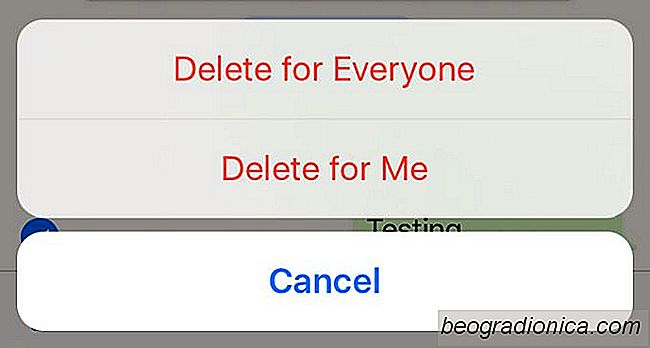
SûËdan afgives en besked pûË Whatsapp
Vi har alle pûË et tidspunkt i vores liv sendt en besked, som vi senere beklagede. Disse ulykker spûÎnder fra det harmlû¡se til det inkriminerende. Lige efter vi slûËr send, indser vi, at vi har lavet en forfûÎrdelig fejl, og der er ingen tilbagekald, medmindre du bruger Whatsapp. Whatsapp ruller ud en ny funktion for at tage tilbage sendte beskeder.
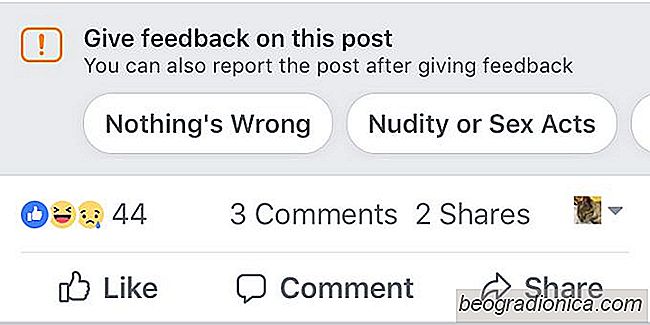
SûËdan rapporterer du en artikel pûË Facebook for dens indhold
Facebook, og indholdet, der er delt pûË det, har et problem. Det grûÎnser ikke kun om falske nyheder, men ogsûË til klik-agntitler. Nogle sider bruger billeder og titler, der fûËr en reaktion ud af lûÎsere, der ved godt, at de fleste mûËske ikke lûÎser hele artiklen. Der har altid vûÎret en mûËde at rapportere spam pûË Facebook.